
Фаєрвол виконує корисну функцію – захищає комп’ютер від троянів, хробаків, шпигунського ПО, різних шкідливих скриптів і т. п. Його робота не дає зловмисникам реалізовувати свої підступні плани.
Але бувають такі ситуації, коли брандмауер блокує програми, які ми маємо свої плани, наприклад, торрент-клієнт, мережева іграшка, онлайн-сервіс.
Щоб на час забути про опіку фаєрвола, слід його вимкнути.
Відключаємо брандмауер
Для цього заходимо в «Панель управління», шукаємо «Система і безпека», потім вибираємо розділ «Брандмауер Windows».
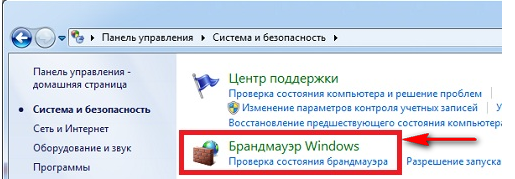
Після чого ліворуч на екрані з’явиться список, оформлений щитами. Вибираємо «Увімкнення та вимкнення брандмауера Windows».
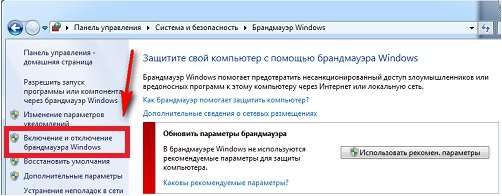
Тепер залишилося за малим – двічі вибрати «Відключити брандмауер Windows» для домашньої і приватної мережі.
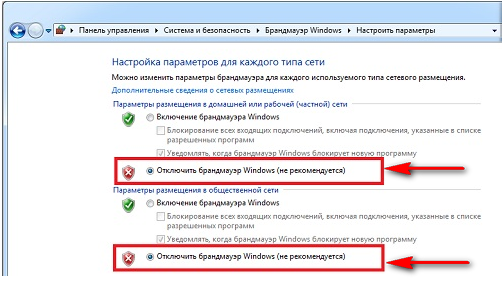
Відключаємо службу Брандмауер Windows
Щоб відключити службу Брандмауер Windows, необхідно запустити утиліту «Виконати». Для цього скористаємося спеціальним поєднанням клавіш «Win+R». У рядку прописуємо

Після цього натискаємо «Enter». Повинно з’явитися вікно з переліком служб.
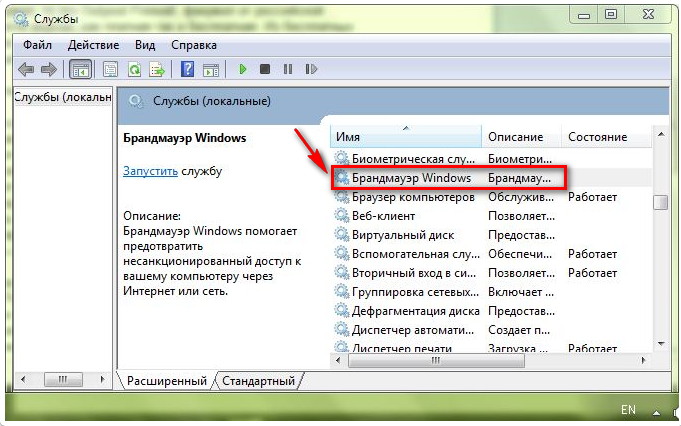
Тут знаходимо Брандмауер Windows двічі клікаємо по рядку. У вікні вибираємо «Зупинити», а потім «Застосувати» і «Ок».
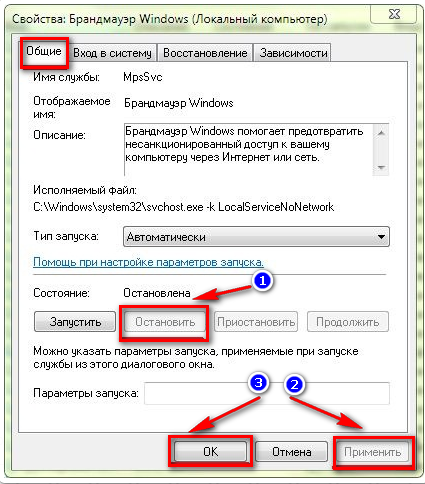
Прибираємо фаєрвол з автозапуску
Для цього скористаємося знову ж утилітою «Виконати», але в рядку пропишемо іншу команду

Потім переходимо у вкладку «Автозапуск», шукаємо серед інших програм Брандмауер Windows, прибираємо галочку навпроти його рядки. Щоб зміни вступили в силу, натискаємо кнопку «Застосувати», а потім «Ок».
Поступити таким чином зі стандартним фаєрволом можна і в тому випадку, коли плануєте встановити його аналог, наприклад, Outpost Firewall.
Якщо брандмауер був деактивовано, щоб завантажити фільм з торрент-клієнта або для використання онлайн-сервісу, то не забудьте включити його.


